Trong Google Sheets, việc thêm số 0 vào đầu dãy số như số điện thoại có thể gặp khó khăn do ứng dụng tự động loại bỏ các số 0 đầu dòng. Tuy nhiên, có nhiều cách đơn giản để khắc phục vấn đề này. Dưới đây là các phương pháp giúp bạn dễ dàng thêm số 0 vào đầu dãy số trong Google Sheets.
1. Thêm số 0 bằng hàm TEXT
Hàm TEXT có khả năng chuyển đổi số thành văn bản với định dạng tùy chỉnh. Ví dụ, để thêm số 0 vào đầu dãy số điện thoại, bạn nhập công thức:
=TEXT(A2; "0000000000")
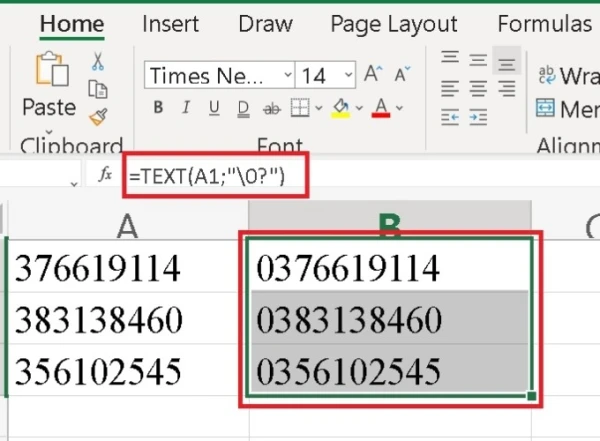
Hàm này đảm bảo số 0 được giữ nguyên ở đầu dãy, đặc biệt hữu ích cho số điện thoại hoặc mã sản phẩm.
2. Kết hợp chuỗi bằng hàm CONCATENATE
Hàm CONCATENATE giúp bạn nối số 0 vào đầu dãy số một cách nhanh chóng. Công thức sử dụng như sau:
=CONCATENATE("0", A2)
Với cách này, bạn chỉ cần thay đổi chữ "0" thành số lượng số 0 bạn cần, hoặc sử dụng hàm REPT để tạo chuỗi số 0 linh hoạt hơn.
3. Dùng chuỗi ký tự để thêm số 0
Cách đơn giản nhất là thêm chuỗi ký tự số 0 trực tiếp. Ví dụ:
Phương pháp này không chỉ nhanh chóng mà còn giúp bạn linh hoạt trong việc tùy chỉnh số lượng số 0 ở đầu dãy số.
4. Sử dụng ký tự ' để thêm số 0 trước dãy số
Đặt dấu ' trước dãy số giúp bạn thêm số 0 mà không cần phải dùng hàm phức tạp. Ví dụ:
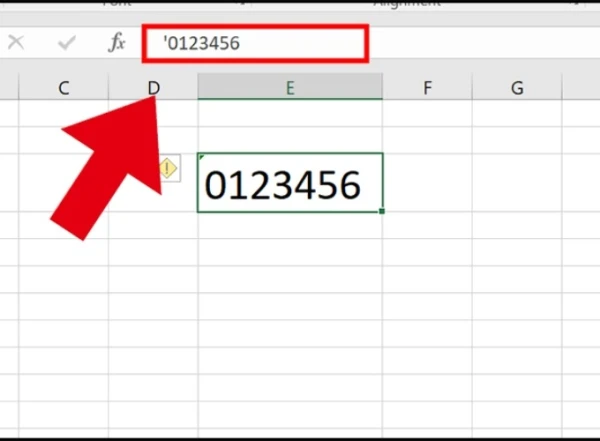
Google Sheets sẽ hiển thị đầy đủ dãy số, bao gồm cả số 0 đầu tiên.
5. Định dạng ô dưới dạng văn bản
Khi cần nhập nhiều dãy số chứa số 0 ở đầu, định dạng ô thành văn bản là phương pháp tối ưu:
- Bước 1: Chọn ô hoặc cột muốn định dạng.
- Bước 2: Nhấp vào menu Format > Number > Plain Text.
- Bước 3: Nhập dãy số, Google Sheets sẽ giữ lại số 0 đầu dòng.
Sử dụng các phương pháp trên giúp bạn không chỉ dễ dàng thao tác mà còn tối ưu hiệu suất nhập liệu khi làm việc với số liệu trong Google Sheets. Hãy thử ngay để tiết kiệm thời gian và tăng hiệu quả công việc của bạn!